Web-ilmoituksen poistaminen käytöstä Windows, MacOS ja Android
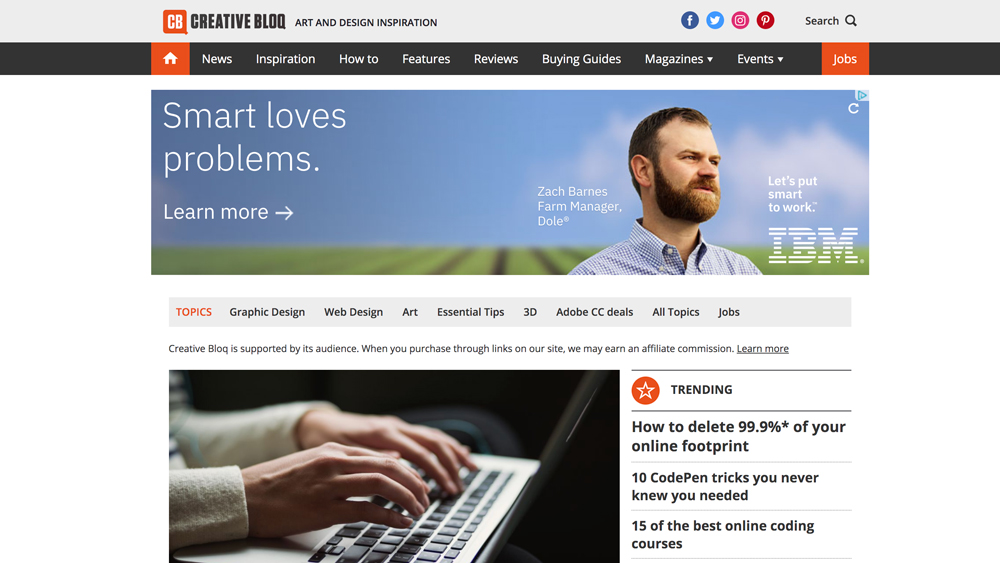
Jos olet säännöllinen web-käyttäjä, et ole epäilemättä nähnyt ilmoituksia verkkosivustoilta, jotka säännöllisesti vierailet näytön oikeassa yläkulmassa. Jokaisen verkkosivuston on pyydettävä lupaa lähettää nämä, mutta vain siksi, että painat "Salli" kerran, ei tarkoita, että sen on pysyttävä tällä tavalla. Jos olet koskaan muuttanut mieltäsi, voit kääntää verkkoilmoituksia pois tai pysäyttää ne milloin tahansa.
Vaikka push ilmoitukset Creative Bloqista ovat erinomainen tapa pitää viimeisimmän suunnittelun alan uutiset ja trendit, tunnistamme ja ymmärrämme, ettet halua vastaanottaa niitä. Siksi olemme koonneet tämän artikkelin, joka auttaa sinua poistamaan ilmoitukset Google Chrome, Firefox, Microsoft Edge ja Safari aina kun haluat.
Huomaa: iPhone ja iPadit estävät verkkoilmoitukset automaattisesti, joten kenenkään kannettavan Apple-laitteen kanssa ei tarvitse huolehtia näiden poistamisesta.
Verkkoilmoitusten poistaminen Google Chromessa
Avaa Google Chrome laitteellasi ja käy läpi seuraavat vaiheet: ja päätä avattavasta valikosta "Asetukset" -välilehdelle, kun napsautat selaimen oikeassa yläkulmassa olevia kolmea pystysuoraa pistettä. Selaa alaspäin "Lisäasetukset" ja avaa "Sisältöasetukset" -osiossa "Tietosuoja ja turvallisuus".
- Avaa "Asetukset" (etsi selaimen oikeassa yläkulmassa olevien kolmen pystysuuntaisen pisteen kautta)
- Selaa alaspäin "Lisäasetukset"
- Avaa "Sisältöasetukset" -osiossa "Tietosuojavalvonta"
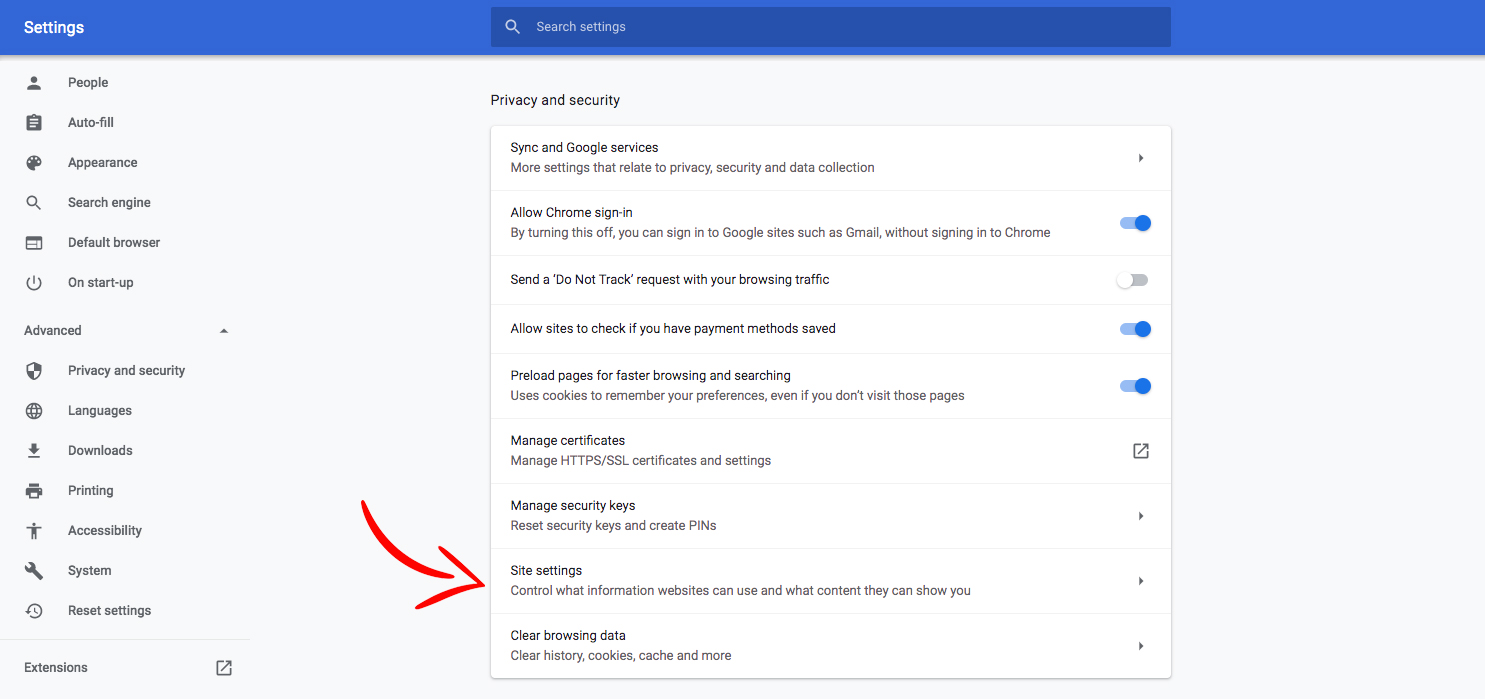
Täällä löydät "ilmoitukset" -välilehden, joka napsauttamalla sitä, paljastaa kaikki sivustot, jotka olet molemmat sallitut ja estänyt lähettämästä verkkoilmoituksia.
Voit estää sivuston napsauttamalla kolmea pystysuuntaista pistettä sen nimen vieressä "Salli" -osiossa ja osuma lohko. Poista vaihtoehdon valitseminen tarkoittaa, että kyseinen verkkosivusto voi kysyä sinulta, haluatko aktivoida verkkoilmoituksia ensi kerralla, mikä on jotain paljaaksi.
Ja jos haluat vaihtaa ne takaisin? Yksinkertaisesti seuraavat samat vaiheet, mutta lyömällä lohkon sijaan, valitse Salli
Kaikki asetusmuutokset kohdistetaan Chrome-tilillesi, joten sinun ei tarvitse huolehtia yksittäisten laitteiden päivittämisestä (niin kauan kuin käytät samaa selaimen kirjautumista jokaiselle).
Sammuta Web-ilmoitukset Firefox (PC, Mac, Android)
Jos Firefox on selaimesi ja käytät Macia tai PC: tä, helpoin tapa kääntää ilmoituksia pois päältä on syöttämällä Tietoja: Asetukset # Tietosuoja Suoraan Selaimen yläosassa olevassa URL-ruutuun.
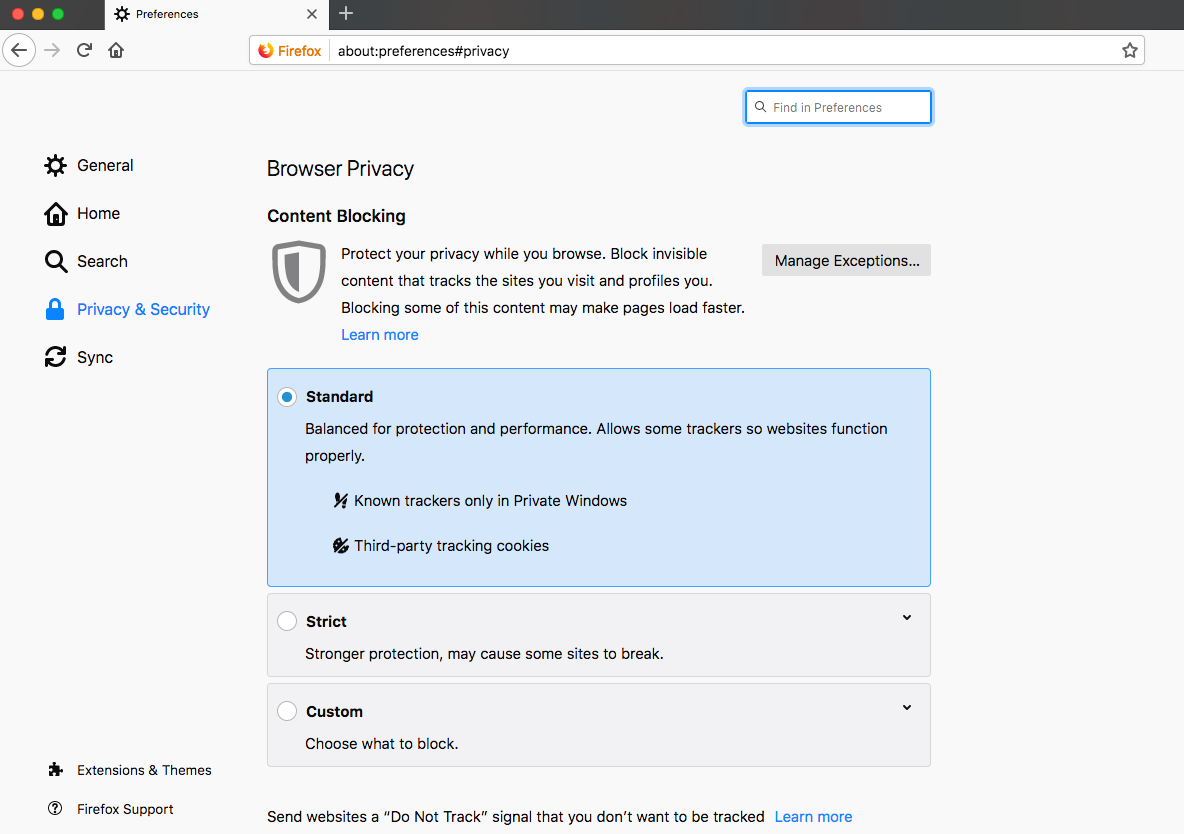
Noudata sitten seuraavia ohjeita:
- Vieritä alaspäin "käyttöoikeudet"
- Sitten "Ilmoitukset" ja napsauta Asetukset '
- Täältä voit muokata, mitkä sivustot voivat sallia ja estää lähettämällä sinulle selaimen ponnahdusikkunat ennen kuin lyö säästä asetuksia alareunassa.
Firefox puhelimessa edellyttää otsikkoa suoraan verkkosivustoon, jonka haluat lopettaa ilmoitukset. Etsi lukitus vasemmassa yläkulmassa, napsauta sitä ja "Muokkaa sivuston asetuksia". Paina sitä ja näet "ilmoitukset" -vaihtoehdon valintaruutu oikealla puolella. Napsauta tämän ikkunan alaosassa olevaa "Tyhjennä" -painiketta ja olet peruuttanut.
Sammuta Web-ilmoitukset Microsoft Edge (PC)
Jos olet Microsoft Edge-käyttäjä, sinun on päästävä yli EDGE-osaan (päävalikko) oikeassa yläkulmassa olevien kolmen horisontaalisen pisteen kautta. Täältä löydät vaihtoehdon "Asetukset", jota seuraa "Näytä lisäasetukset", jolla on "ilmoitukset" -vaihtoehto.
Täällä sinun on napsautettava "Verkkosivuston käyttöoikeudet" hallitsemaan, mitä jokainen sivu voi tehdä Microsoft Edge-selaimesi kanssa, mukaan lukien verkon ilmoituksista peruuttaminen.
Sammuta Web-ilmoitukset Safarissa (Mac)
Safari on jälleen hieman erilainen.Tämän selaimen avulla sinun on aloitettava avaamalla Safari-asetukset ja löytää "verkkosivustojen vaihtoehdot näytön yläosassa.Napsauta tätä ja luettelossa vasemmalla löydät "ilmoitukset".Täältä löydät kaikki sivustot, joihin olet tilannut, ja voit tarkistaa joko sallia tai kieltää pudotusvalikosta jokaisen vieressä.
Miten tehdään - Suosituimmat artikkelit
Kuinka muokata videota Tiktokissa
Miten tehdään Sep 17, 2025(Kuva luotto: Mabel Wynne) Oppiminen Voit muokata videota Tiktokissa luultavasti ei olisi ollut jotain, jota halusit ..
Merkkilevyt 3D-modellereille: 15 Top Vinkkejä
Miten tehdään Sep 17, 2025(Kuva luotto: Dahlia Khodur) Merkkilevyt ovat päivän järjestys tässä opetusohjelmassa, joka kattaa tämän 3D-mo..
Luo oma kalligrafinen harja illustratorissa
Miten tehdään Sep 17, 2025Yksi parhaista Illustratorista on kyky luoda omia harjoja. Löydät hämmästyttäviä ilmaisia kuvia verkossa, mutta josku..
Animate SVG JavaScript
Miten tehdään Sep 17, 2025On niin paljon, että voidaan saavuttaa luonnollisesti selaimessa käyttämällä CSS3: ää tai Web-animaatioita API, JavaScript..
Valmistele aluksella maalaus 3 helppoa vaihetta
Miten tehdään Sep 17, 2025Aion jakaa nopeimman maalaustekniikka Käytän "GESSOING"-paneeli ja sileä viimeistely. Tämä taidekanii..
3D-tekstin opetusohjelma graafisille suunnittelijoille
Miten tehdään Sep 17, 2025Sivu 1/2: Aloittaminen Cinema 4D: n kanssa Aloittaminen Cinema 4D: n kans..
Luo tavanomaisen tunnelma digitaalisessa taiteessa
Miten tehdään Sep 17, 2025Digitaalinen maalaus on historiallisesti kärsinyt liian keinotekoisesta, mutta laajalla ohjelmistolla on tänään saatavilla, o..
Tee juliste mallinnasta Photoshopissa
Miten tehdään Sep 17, 2025Adobe käynnistää nykyisin uuden sarjan video-opetusohjelmat Luova pilvi sovelluksia 60 sekunnissa tai vähemmän. Olitpa aloittelija tai haluan vai..
Luokat
- AI & Machine Learning
- AirPods
- Amazon
- Amazon Alexa & Amazon Echo
- Amazon Alexa & Amazon Echo
- Amazon Palo TV
- Amazon Prime Video
- Android
- Android-puhelimella Tai -tablet
- Android Phones & Tablets
- Android TV:
- Apple
- Applen App Store
- Apple HomeKit & Apple HomePod
- Apple Music
- Apple TV:
- Apple Watch
- Sovellukset Ja Web Apps
- Apps & Web Apps
- Audio
- Chromebook & Chrome
- Chromebook & Chrome Os
- Chromecastin
- Cloud & Internet
- Cloud & Internet
- Pilvi Ja Internet
- Tietokoneet
- Computer History
- Johdon Cutting & Streaming
- Cord Cutting & Streaming
- Discord
- Disney +
- DIY
- Electric Vehicles
- Lukulaitteilla
- Oleelliset
- Explainers
- Pelaaminen
- Yleiset
- Gmailissa
- Google Assistant Ja Google Nest
- Google Assistant & Google Nest
- Google Chromella
- Google Docs
- Google Driven
- Google Maps
- Google Play Kaupasta
- Google Sheets
- Google-presentaatiot
- Google TV
- Laitteisto
- HBO-Max
- Miten Tehdään
- Hulu
- Internetin Slangi Ja Lyhenteet
- IPhone & IPad
- Syttyä
- Linux
- Mac
- Ylläpito Ja Optimointi
- Microsoft Edge
- Microsoft Excel
- Microsoft Office
- Microsoft Outlook
- Microsoft PowerPoint
- Microsoftin Joukkueet
- Microsoft Word
- Firefox
- Netflix
- Nintendo Switch
- Paramount +
- PC Gaming
- Peacock
- Valokuva
- Photoshop
- PlayStation
- Tietosuoja Ja Turvallisuus
- Privacy & Security
- Yksityisyys Ja Turvallisuus
- Tuotteen Roundups
- Programing
- Vadelma Pi
- Rokulla
- Safari
- Samsungin Ja Tabletit
- Samsung Phones & Tablets
- Slack
- Smart Home
- Snapchat
- Sosiaalinen Media
- Space
- Spotify
- Tinder
- Ongelmien Karttoittaminen
- TV
- Videopelejä
- Virtual Reality
- VPN: T
- Selaimet
- WhatsAppin
- Wifi Ja Reitittimet
- WiFi & Routers
- Windows
- Windows 10
- Windows 11
- Windows 7
- Xbox
- YouTuben & YouTuben TV
- YouTube & YouTube TV
- Zoom
- Explainers







